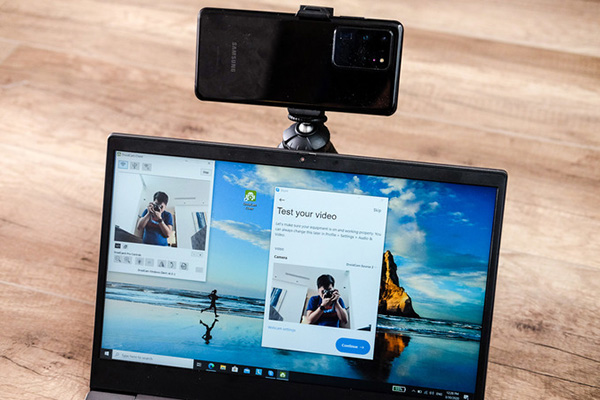Thủ thuật biến điện thoại thành webcam cho máy tính trên Android và iOS
Với sự phát triển của công nghệ phần mềm hiện đại, giờ đây người dùng đã có thể dễ dàng biến điện thoại thành camera máy tính vô cùng thuận tiện trên cả Android và iOS. Nếu chẳng may tính năng Webcam trên máy tính của bạn bị hỏng, bạn có thể sử dụng phần mềm để biến điện thoại thành webcam vô cùng ấn tượng.
2 cách biến điện thoại thành Webcam máy tính
Với 2 cách sau sẽ giúp bạn biến điện thoại thành webcam máy tính trên Android và iOS.
1. Biến điện thoại Android thành webcam bằng DroidCam
Ứng dụng DroidCam là một trong những lựa chọn tuyệt vời để biến điện thoại thành webcam cho máy tính trên thiết bị Android. DroidCam được cung cấp hoàn toàn miễn phí và có thể sử dụng thông qua kết nối Wifi hoặc cổng USB. Với phiên bản Pro trả phí sẽ được trang bị nhiều tính năng hấp dẫn hơn, bổ sung thêm khả năng kết nối bluetooth.

Chi tiết các biển điện thoại Android bằng DroidCam thực hiện như sau:
Bước 1: Người dùng tải và cài đặt ứng dụng DroidCam cho điện thoại Android từ Google Play và tải phiên bản cho Windows và Linux tại địa chỉ: www.dev47apps.com/droidcam.
Bước 2: Sau khi tải xong, bạn mở ứng dụng DroidCam trên cả máy tính và điện thoại.
Bước 3: Nếu bạn sử dụng kết nối wifi thì cần chọn ô đầu tiên trên giao diện ứng dụng. Với kết nối bằng USB, bạn chọn ô thứ 2.
Bước 4: Tiếp tục nhập địa chỉ IP WiFi hoặc DroidCam Port tương ứng trên điện thoại vào ô Device IP trên máy tính.
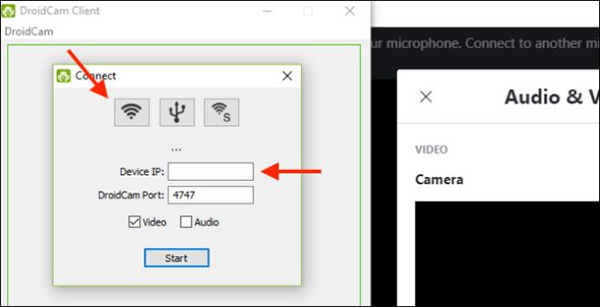
Bước 5: Nhấn chọn mục Start để gửi hình ảnh từ camera điện thoại đến máy tính.
Trường hợp, điện thoại Android của bạn có hai camera thì nhấn chọn nút Settings trên ứng dụng và lựa chọn loại camera ( trước hoặc sau ) muốn dùng làm webcam máy tính .
Trải nghiệm thực tế cách biến điện thoại thành camera máy tính bằng ứng dụng DroidCam khá đơn giản và cho chất lượng ghi nhận âm thanh và hình ảnh khá tốt. Người dùng còn có thể chọn chất lượng video từ thấp, trung bình cho đến chất lượng cao.
- Xem thêm: Mẹo hay biến điện thoại thành chuột máy tính và loa Bluetooth thông minh
2. Sử dụng ứng dụng iVCam trên iPhone
Tương tự như cách biến điện thoại thành webcam cho máy tính, với người dùng thiết bị iOS có thể tham khảo và trải nghiệm ứng dụng iVCam miễn phí cho phép người dùng chiếu hình ảnh trực tiếp từ camera điện thoại lên màn hình máy tính. Cách thiết lập với phần mềm khá đơn giản và đa dạng tùy biến.
Điều kiện sử dụng chỉ cần máy tính và điện thoại iPhone của bạn cùng setup ứng dụng iVCam và liên kết cùng một mạng wifi. Sau đó, bạn triển khai lần lượt những bước thiết lập dưới đây :Bước 1: Trên máy tính, bạn tải ứng dụng iVCam. Tiếp đó bạn nhấn chọn Install để cài đặt iVCam và chọn Run now để kích hoạt ứng dụng.
Với lần tiên phong sử dụng, người dùng sẽ được nhu yếu cấp quyền truy vấn thiết bị iPhone với máy tính, bạn chọn Allow access để xác nhận quyền truy vấn .
Bước 2: Trên iPhone bạn tiếp tục cách tải và cài đặt ứng dụng iVCam. Sau khi cài đặt xong, bạn mở ứng dụng iVCam trên iPhone sẽ nhận được thông báo yêu cầu quyền sử dụng camera và ghi âm trên máy. Bạn chọn OK để cấp quyền.
Bước 3: Sau đó ứng dụng iVCam trên iPhone và máy tính bắt đầu tìm kiếm kết nối. Khi thấy thông báo Searching, bạn hãy kiểm tra kích hoạt iVCam trên máy tính có cùng kết nối mạng với iPhone không.
Xem thêm: Webcam Logitech HD C922
Bước 4: Sau khi kết nối thành công ứng dụng có thể chiếu hình ảnh trực tiếp từ camera điện thoại iPhone lên màn hình máy tính. Bạn chọn Bắt đầu phát để tiến hành sử dụng webcam từ camera iPhone.
Trong quy trình sử dụng, bạn hoàn toàn có thể thực thi một số ít thiết lập cơ bản và nhanh gọn để quay video như chỉnh sắc tố tự động hóa, bật đèn flash, quy đổi camera trước – sau … Để tinh chỉnh và điều khiển những công dụng nâng cao, bạn chọn hình tượng setup. Những thiết lập tại mục này hoàn toàn có thể tác động ảnh hưởng rất lớn đến quy trình và chất lượng truyền tải hình ảnh từ camera điện thoại lên máy tính. Nếu gặp trục trặc gì, bạn hãy đưa thiết lập về chính sách mặc định là được .
Trên đây là hướng dẫn cách biến điện thoại thành webcam cho máy tính trên Android và iPhone vô cùng đơn giản và thuận tiện với sự hỗ trợ của các phần mềm miễn phí. Đây là giải pháp lý tưởng, giúp giải quyết nhanh sự cố hỏng webcam mà bạn chưa kịp sửa chữa.
- Mẹo hay: Mẹo hay biến điện thoại thành màn hình máy tính trên thiết bị Android
Source: https://thomaygiat.com
Category : Nghe Nhìn
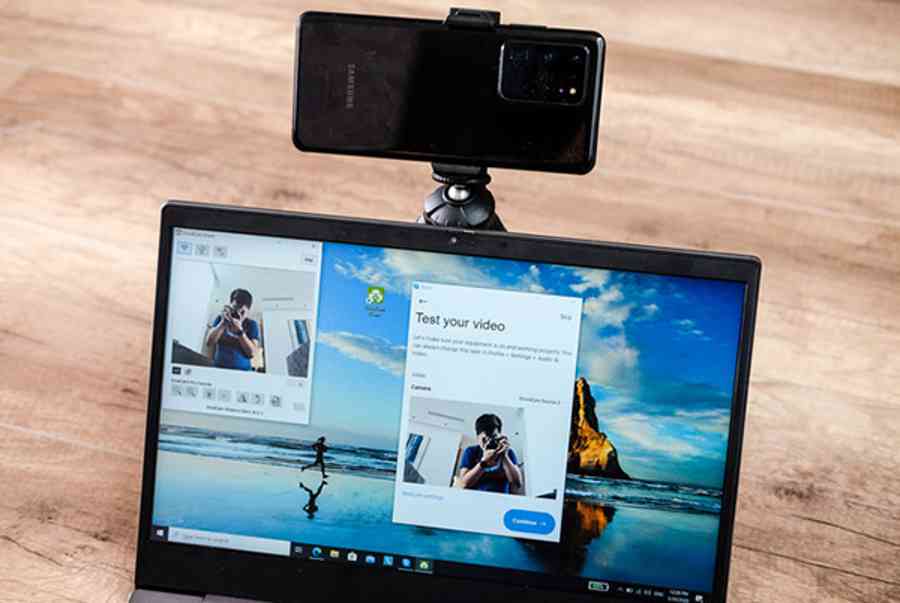

Cách SỬA LỖI CAMERA YOOSEE đơn giản NHẤT [2023]
Mục ChínhVideo cách sửa lỗi camera yoosee không liên kết được wifiCamera Yoosee Không Xoay ĐượcCamera Yoosee bị Sai Giờ Lỗi camera Yoosee báo mạng…

Camera IP Quan Sát Không Dây YooSee 4 Râu C12
Camera IP Quan Sát Không Dây YooSee 4 Râu C12 Camera IP Yosee hạng sang chính hãng model C12 với chất lượng hình ảnh cao…

Camera Wifi Không dây Yoosee HD 3 Râu 1080p – Yoosee Việt Nam
Khả năng xoay linh hoạt dễ dàng quan sát Camera giám sát với khả năng xoay ngang 355°, xoay dọc 120° giúp người dùng dễ dàng…

Cáp Đồng Trục Liền Nguồn Việt Hàn RG59-Cu 1.0 – Chính Hãng
Cáp đồng trục liền nguồn Việt Hàn RG59-Cu 1.0 – cáp lõi đồng nguyên chất, chất lượng cao, giá tốt chính hãng Cáp đồng trục…

Lắp Đặt Camera Lùi Cho Xe Tải – Bảo Việt Technology
Bạn đang đọc: Lắp Đặt Camera Lùi Cho Xe Tải – Bảo Việt Technology 4.4 / 5 – ( 23 bầu chọn ) Doanh nghiệp…

Camera Logo Design PNG Picture, Camera Logo Design Free Logo Design Template, Logo, Flat, Shot PNG Image For Free Download
Successfully saved Free tải về HD contents without watermark please go to pngtree.com via PCOK Bạn đang đọc: Camera Logo Design PNG Picture, Camera Logo…
![Thợ Sửa Máy Giặt [ Tìm Thợ Sửa Máy Giặt Ở Đây ]](https://thomaygiat.com/wp-content/uploads/sua-may-giat-lg-tai-nha-1.jpg)